win10调不出语言栏怎么解决 windows10无法调出语言栏怎么办
有windows10用户在打字调语言栏时,却发现无法调出语言栏,这样的话我们切换到那个输入法了都不知道,相信也有很多人一样遇到这种情况,那么win10无法调出语言栏怎么办呢,下面小编给大家分享win10无法调出语言栏的解决方法。
解决方法:
1、打开“所有设置”,选择“系统”。
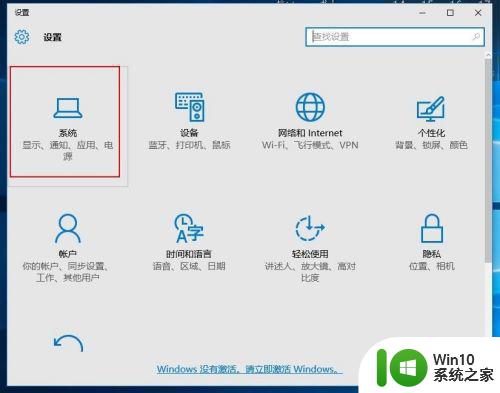
2、选择“通知和操作”→“启用或关闭系统图标”。
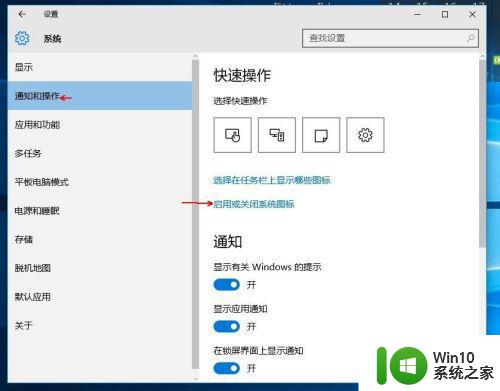
3、将“输入提示”后面的“关”改为“开”(如果本来就是打开状态,请跳过前3步)。
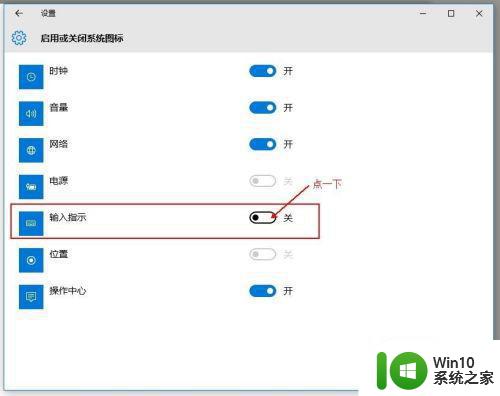
4、打开“控制面板”,查看方式改为“类别”,在“时间、语言和区域”中选择“更换输入法”。
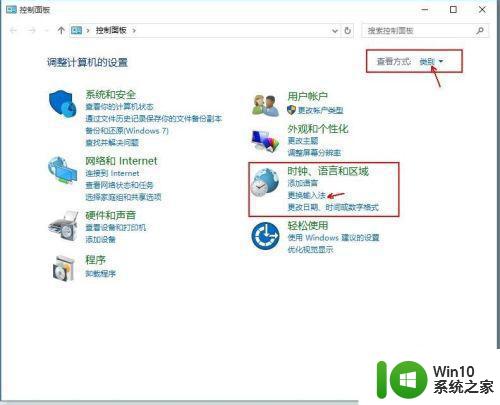
5、如图位置如果为空白,没有任何栏目,请点击“添加语言”。
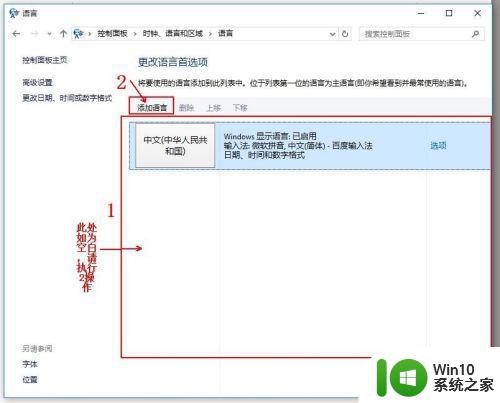
6、在弹出的窗口中双击选择“中国(简体)”(在最下面),再次选择“中国(简体,中国)”,点击添加。
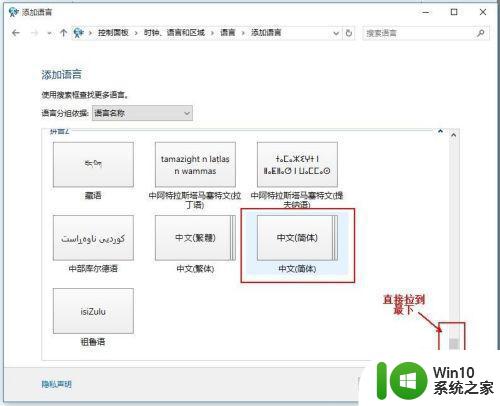
7、返回“更换输入法”项,点击高级设置,勾选“使用桌面语言栏(可用时)”。
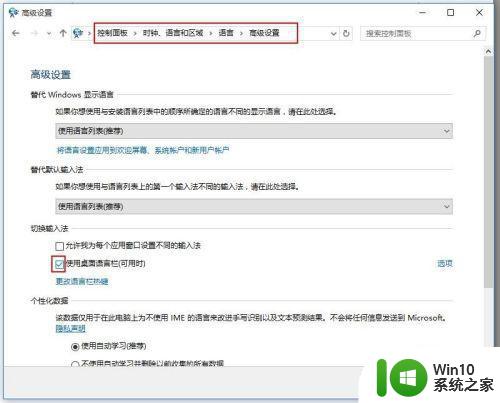
8、然后点击其后面的“选项”按钮,勾选“停靠于任务栏”,依次点击“应用”、“确定”、“保存”。
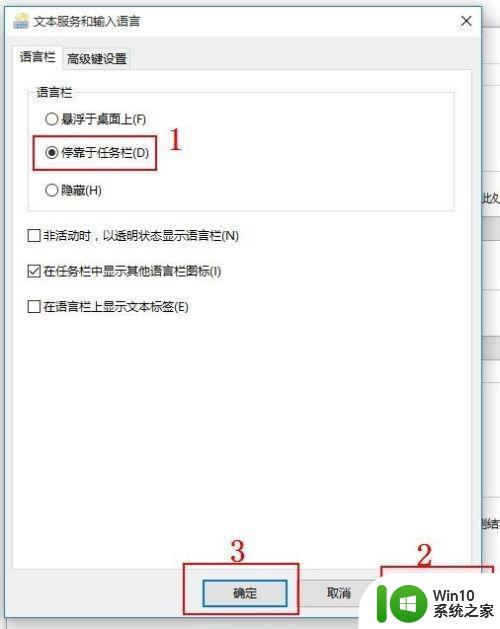
9、这时一般问题就解决了。如果任务栏还是没有语言栏,请打开“运行”,输入“ctfmon”,回车。
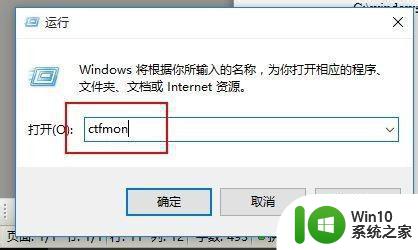
10、右键任务栏,在弹出的工具栏中把“语言栏”勾上。
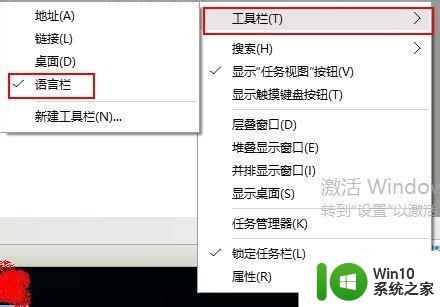
11、开机重启后,如果语言栏再次丢失或显示空白,请按以下操作,将语言栏加入开机启动中。打开运行,输入“regedit”,打开注册表。
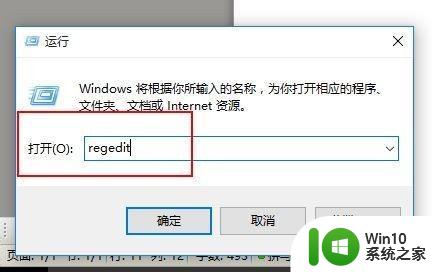
12、在注册表中找到如下位置HKEY_LOCAL_MACHINESOFTWAREMicrosoftWindowsCurrentVersionRun,右键“Run”新建一个字符串类型的键值。
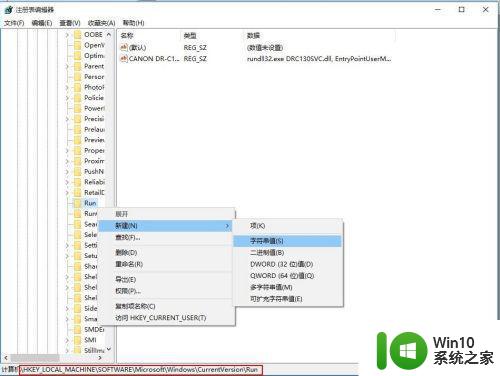
13、右键新建的键值,选择“修改”,将数值名称改为ctfmon.exe,数值数据改为C:windowssystem32ctfmon.exe。(直接不能修改名字的,可以先点击重命名,改好名字,再点击修改,修改数值数据)

以上就是win10无法调出语言栏的解决方法,有遇到同样无法调出语言栏的,可以按上面的方法来进行解决。
win10调不出语言栏怎么解决 windows10无法调出语言栏怎么办相关教程
- win10无法调出语言栏的解决方法 win10无法调出语言栏的原因
- win10电脑语言栏不见了如何恢复 win10语言栏不见了怎么调出来
- win10系统语言栏不见了怎么解决 win10语言栏不见怎么恢复
- 教你把win10语言栏设置到桌面右下角 Win10语言栏不在桌面右下角怎么调出来
- win10没有语言栏怎么办 win10没有语言栏如何解决
- win10右下角语言栏不见了如何还原 如何调出win10右下角语言栏
- 语言栏怎么隐藏win10 Win10语言栏隐藏设置步骤
- win10如何关闭输入法语言栏 win10如何隐藏输入法语言栏
- win10把语言栏调回初始位置的方法 win10怎么将语言栏设置为默认位置
- win10如何把显示语言栏打开 win10显示语言栏的设置方法
- win10语言栏设置为停靠任务栏设置方法 win10语言栏停靠到任务栏怎么设置
- 简单删除win10语言栏的步骤 win10如何隐藏语言栏
- 蜘蛛侠:暗影之网win10无法运行解决方法 蜘蛛侠暗影之网win10闪退解决方法
- win10玩只狼:影逝二度游戏卡顿什么原因 win10玩只狼:影逝二度游戏卡顿的处理方法 win10只狼影逝二度游戏卡顿解决方法
- 《极品飞车13:变速》win10无法启动解决方法 极品飞车13变速win10闪退解决方法
- win10桌面图标设置没有权限访问如何处理 Win10桌面图标权限访问被拒绝怎么办
win10系统教程推荐
- 1 蜘蛛侠:暗影之网win10无法运行解决方法 蜘蛛侠暗影之网win10闪退解决方法
- 2 win10桌面图标设置没有权限访问如何处理 Win10桌面图标权限访问被拒绝怎么办
- 3 win10关闭个人信息收集的最佳方法 如何在win10中关闭个人信息收集
- 4 英雄联盟win10无法初始化图像设备怎么办 英雄联盟win10启动黑屏怎么解决
- 5 win10需要来自system权限才能删除解决方法 Win10删除文件需要管理员权限解决方法
- 6 win10电脑查看激活密码的快捷方法 win10电脑激活密码查看方法
- 7 win10平板模式怎么切换电脑模式快捷键 win10平板模式如何切换至电脑模式
- 8 win10 usb无法识别鼠标无法操作如何修复 Win10 USB接口无法识别鼠标怎么办
- 9 笔记本电脑win10更新后开机黑屏很久才有画面如何修复 win10更新后笔记本电脑开机黑屏怎么办
- 10 电脑w10设备管理器里没有蓝牙怎么办 电脑w10蓝牙设备管理器找不到
win10系统推荐
- 1 电脑公司ghost win10 64位专业免激活版v2023.12
- 2 番茄家园ghost win10 32位旗舰破解版v2023.12
- 3 索尼笔记本ghost win10 64位原版正式版v2023.12
- 4 系统之家ghost win10 64位u盘家庭版v2023.12
- 5 电脑公司ghost win10 64位官方破解版v2023.12
- 6 系统之家windows10 64位原版安装版v2023.12
- 7 深度技术ghost win10 64位极速稳定版v2023.12
- 8 雨林木风ghost win10 64位专业旗舰版v2023.12
- 9 电脑公司ghost win10 32位正式装机版v2023.12
- 10 系统之家ghost win10 64位专业版原版下载v2023.12